如何设置DNS服务器
1、1.点击开始菜单,打开控制面板。
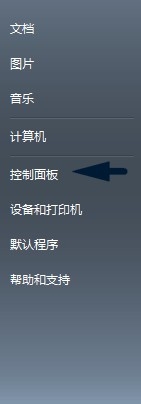
2、2.点击网络和共享中心。
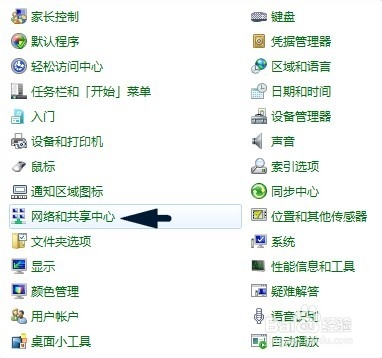
3、3.在右侧的查看活动网络中,单击当前已连接的网络。
例如我这里是用WIFI连接的,当前网络名称为HOME,你的网络连接可能为本地连接或者其他名字。
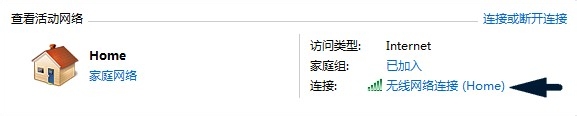
4、4.点击属性按钮。
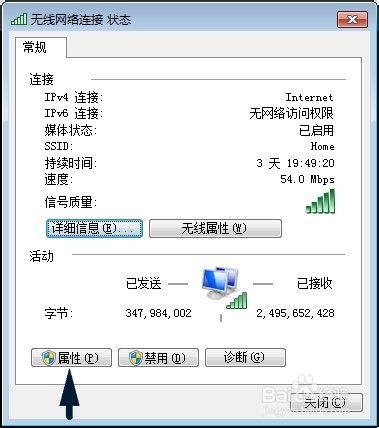
5、5.选择中Internet 协议版本 4 (TCP/IPv4),再单击属性。
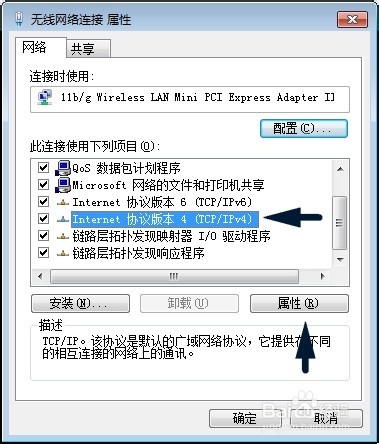
6、6.选择使用下面的 DNS 服务器地址。
oneDNS非常智能,他的两组DNS地址不仅可以用来做首选和备用DNS替换,同时还可以根据用户所在地域选择填写,达到最高速度!如果你是南方用户,那么在首选 DNS 服务器中填写112.124.47.27在备用 DNS服务器中填写114.215.126.16相反,如果你是北方用户那么就在首选DNS中填写114.215.126.16在备用DNS服务器中填写112.124.47.27非常简便。最后点击确定就可以了。
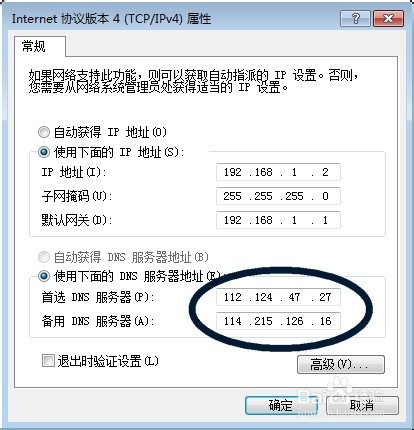
1、由于DNS和浏览器都具有缓存机制,因此DNS刚设置后还无法立即生效,这时我们就需要手动强制刷新一下电脑的DNS缓存,使他立即生效。
2、点击开始,在开始菜单搜索框中输入cmd然后按回车键。在命令提示符界面中输入ipconfig /flushdns然后回车。显示已成功刷新 DNS 解析缓存。就能使电脑的DNS缓存立即生效了。
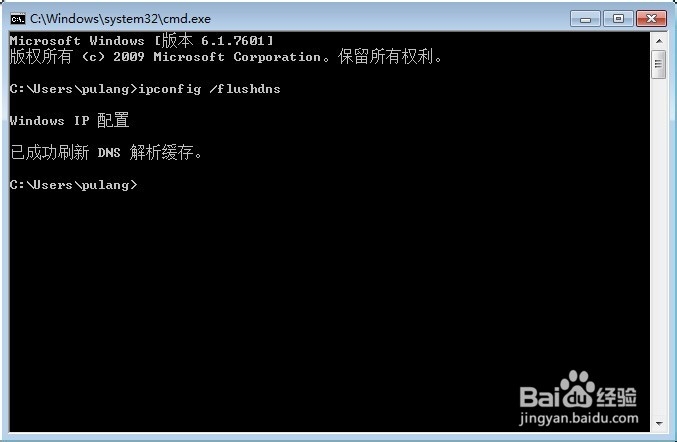
3、最后,只要再删除浏览器缓存就能使新的DNS完全为你服务了。
以IE浏览器为例,打开IE浏览器,在工具-Internet选项中选择删除浏览器记录即可。
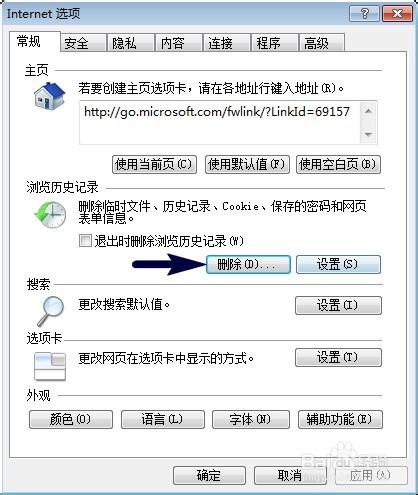
声明:本网站引用、摘录或转载内容仅供网站访问者交流或参考,不代表本站立场,如存在版权或非法内容,请联系站长删除,联系邮箱:site.kefu@qq.com。
阅读量:48
阅读量:96
阅读量:74
阅读量:37
阅读量:61